Відновлення прошивки Dahua
Перш за все, вам необхідно розібрати камеру для подальшого підключення до інтерфейсу та знайти контакти RX (прийом) і TX (передача) на вашій камері, ці фотографії для вас виявляться корисними.












У налаштуваннях програми Putty вибираємо послідовний порт (Serial), вказуємо номер порту (Serial Line), що відповідає адаптеру USB-UART, вказуємо швидкість обміну (Speed) 115200 та натискаємо кнопку відкрити (Open).
Після відкриття вікна термінала подаємо живлення на камеру, якщо все зроблено правильно, то у вікні ми побачимо виведення налагоджувальної інформації про хід завантаження. Щоб зупинити завантаження, натисніть та утримуйте клавіші Shift+8.
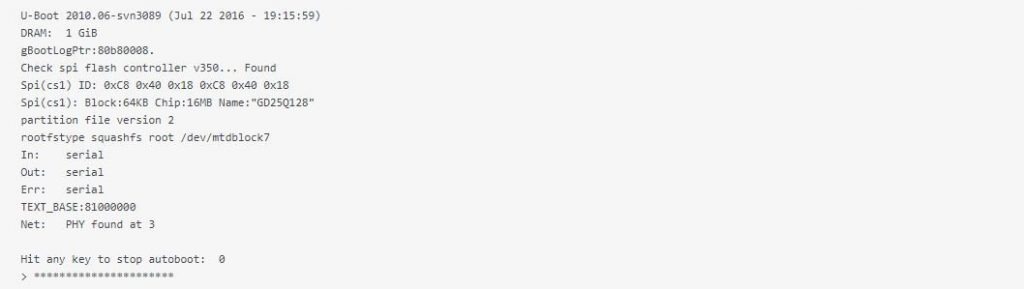
Введіть help, щоб побачити всі наявні команди
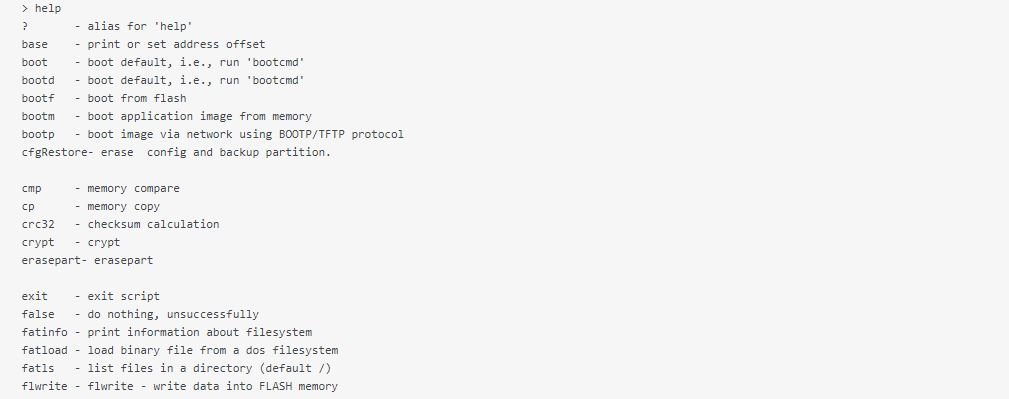
Введіть printenv, щоб отримати виведення u-boot оточення, знайдіть ці рядки
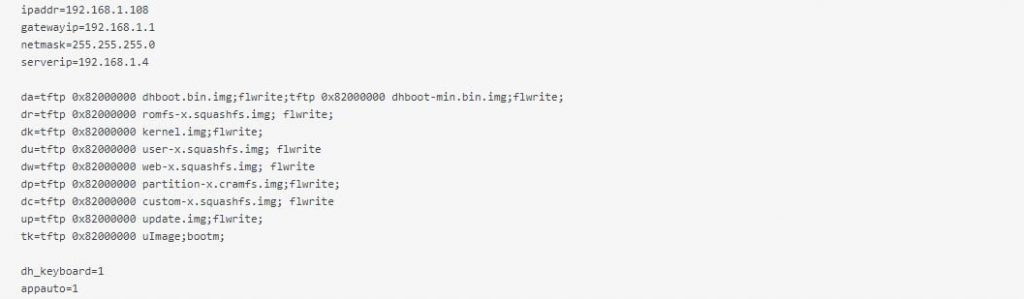
Використовуйте setenv для налаштування параметрів мережі:
ipaddr -> IP-адреса камериsetenv ipaddr 192.168.1.108gatewayip -> IP-адреса шлюзу вашої мережі (маршрутизатор)setenv gatewayip 192.168.1.1netmask 255.255.255.0 -> маска мережі / підмережа вашої мережіsetenv netmask 255.255.255.0servip -> IP-адреса вашого комп’ютера (на якому працює TFTP сервер)setenv serverip 192.168.1.4
Ви можете перевірити з’єднання з вашим ПК, запустивши ping $serverip

Завантажте файл прошивки для вашої камери та використовуючи програму 7zip, розпакуйте її. Прошивка має розширення bin, але є звичайним архівом zip.
Після розпакування ви отримаєте образи файлової системи, необхідні для відновлення прошивки.
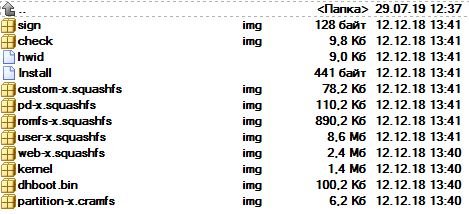
Запустіть tftpd64 і покладіть в його каталог файли, які ви витягли з образу прошивки.
Виконайте наступні команди одну за іншою

Приклад виведення
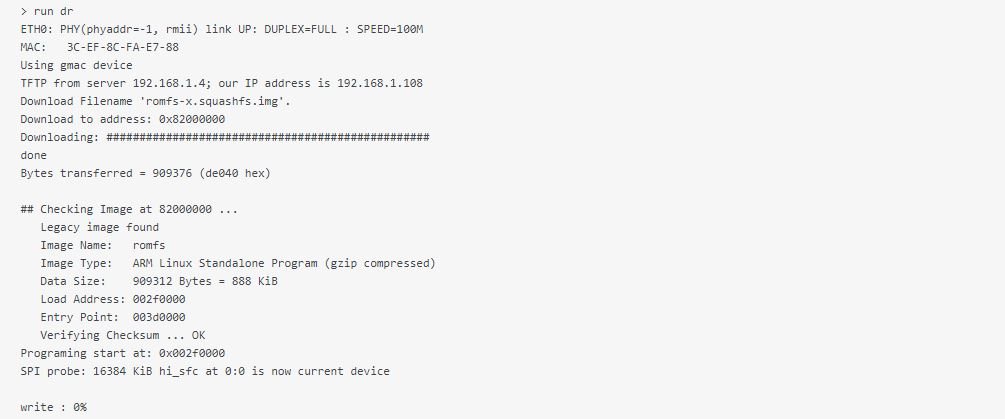
Таким чином ви можете відновити як всі блоки в прошивці для вашої камери, так і вибрати тільки необхідні модулі, за ситуацією.
Увага, образ img dhboot.bin є завантажувачем і його оновлення може призвести до несподіваних результатів, як неможливість використання цього методу відновлення через видалення команд з середовища системних змінних завантажувача або внесення перевірки цифрового підпису для файлової системи прошивки. Тому оновлення цього блоку потрібно виконувати з обережністю.


